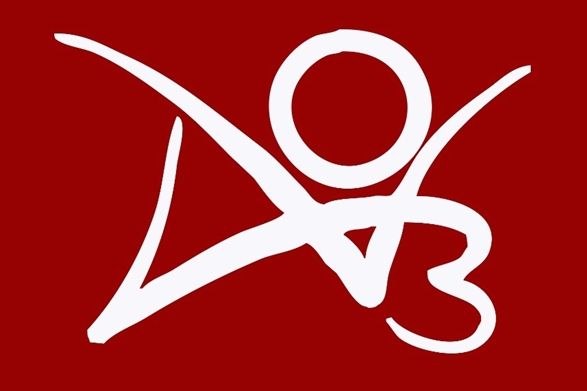调整 Windows 11 上的音频平衡 [左右声道] 的方法
来源:云东方
2023-10-06 09:23:26
0浏览
收藏
本篇文章给大家分享《调整 Windows 11 上的音频平衡 [左右声道] 的方法》,覆盖了文章的常见基础知识,其实一个语言的全部知识点一篇文章是不可能说完的,但希望通过这些问题,让读者对自己的掌握程度有一定的认识(B 数),从而弥补自己的不足,更好的掌握它。
![调整 Windows 11 上的音频平衡 [左右声道] 的方法](/uploads/20231006/1696556492651f65ccabfd3.jpg)
如果您在 Windows 计算机上听音乐或看电影,您可能已经注意到一侧的声音比另一侧大。这可能是音频设备的默认设置。
幸运的是,调整系统的音频平衡相当容易。本文将介绍执行此操作的步骤。
为什么我的耳机一侧在 Windows 11 上更安静?
大多数情况下,问题可能是耳机未紧密插入或连接松动。此外,如果耳机插孔损坏,您的声卡问题或音频设备受到干扰,您会注意到声音的差异。
另一个原因可能是因为它们内部的布线。电线可能已经松动或彼此断开,这会导致耳机不同部分之间的通信出现问题。
如何在 Windows 11 中平衡左右音频通道?
在进行任何更改之前,请确保以下签出:
- 检查是否有任何 Windows 更新,并下载并安装(如果可用)。
- 确保您的声卡驱动程序是最新的。
- 测试您的麦克风并确保耳机/扬声器未损坏。
1. 使用“设置”应用
- 点击键并单击设置。Windows
![调整 Windows 11 上的音频平衡 [左右声道] 的方法](/uploads/20231006/1696556492651f65ccaed9c.jpg)
- 单击系统,然后选择声音。
![调整 Windows 11 上的音频平衡 [左右声道] 的方法](/uploads/20231006/1696556492651f65ccb292b.png)
- 选择更多声音设置。
![调整 Windows 11 上的音频平衡 [左右声道] 的方法](/uploads/20231006/1696556492651f65ccb5d9c.png)
- 单击您的扬声器/耳机,然后选择属性。
![调整 Windows 11 上的音频平衡 [左右声道] 的方法](/uploads/20231006/1696556492651f65ccb7301.png)
- 导航到“级别”选项卡,然后单击“余额”。
- 确保“左”和“右”级别值相同。
![调整 Windows 11 上的音频平衡 [左右声道] 的方法](/uploads/20231006/1696556492651f65ccbac79.png)
- 单击“应用”,然后单击“确定”以保存更改。
2. 通过使用控制面板
- 单击开始菜单图标,在搜索栏中键入控制面板,然后单击打开。
![调整 Windows 11 上的音频平衡 [左右声道] 的方法](/uploads/20231006/1696556492651f65ccbd2c6.png)
- 单击硬件和声音。
![调整 Windows 11 上的音频平衡 [左右声道] 的方法](/uploads/20231006/1696556492651f65ccc285c.png)
- 选择声音。
- 单击您的扬声器/耳机,然后选择属性。
![调整 Windows 11 上的音频平衡 [左右声道] 的方法](/uploads/20231006/1696556492651f65ccb7301.png)
- 导航到“级别”选项卡,然后单击“余额”。
- 确保“左”和“右”级别值相同。
![调整 Windows 11 上的音频平衡 [左右声道] 的方法](/uploads/20231006/1696556492651f65ccbac79.png)
- 单击“应用”,然后单击“确定”以保存更改。
3. 通过使用扬声器属性
- 单击任务栏上的扬声器图标,然后选择管理音频设备。
![调整 Windows 11 上的音频平衡 [左右声道] 的方法](/uploads/20231006/1696556492651f65ccc8aef.png)
- 选择您的扬声器/耳机,然后点击更多音量设置。
![调整 Windows 11 上的音频平衡 [左右声道] 的方法](/uploads/20231006/1696556492651f65ccca06b.png)
- 在输出下,选择您的扬声器/耳机并单击它。
![调整 Windows 11 上的音频平衡 [左右声道] 的方法](/uploads/20231006/1696556492651f65cccd351.png)
- 导航到“输出设置”,然后将“左声道”和“右声道”滑块调整为相同的值。
![调整 Windows 11 上的音频平衡 [左右声道] 的方法](/uploads/20231006/1696556492651f65ccce873.png)
为什么左右声道音量在 Windows 11 上总是不同步?
- 音频驱动程序已过时 – 您的声卡驱动程序可能已更新到可用的最新版本,但它仍然不是提供支持或修复错误的最新版本。
- 劣质扬声器/耳机 – 如果您使用的是劣质扬声器或耳机,那么它们可能无法输出与其他优质扬声器相同的音频。
- 扬声器连接到 USB 集线器 – 来自这些集线器的 USB 信号质量可能会有所不同,这可能会导致通道不同步或导致音频滞后。
- 第三方应用程序干扰 – 如果您在PC上安装了任何第三方声音应用程序,它们可能会导致问题。
- 您有旧版本的 Windows – 旧版本的 Windows 不支持最新的声卡,因此,它们之间可能存在一些兼容性问题。
希望这个快速提示将帮助您获得所需的声音平衡,并让您更好地控制音频。请记住,声音是非常主观的,因此这种平衡很容易扭曲您的聆听体验,因为它对某些人来说往往太高,并且可能会对您的耳朵造成损害。
为防止此类情况发生,您应该规范化音量以避免播放不同媒体时突然出现高峰值。
为了获得完美的声音优化,请投入一些具有高级功能的声音校准软件,这些软件可以根据您的环境调整音频设置。
今天关于《调整 Windows 11 上的音频平衡 [左右声道] 的方法》的内容介绍就到此结束,如果有什么疑问或者建议,可以在golang学习网公众号下多多回复交流;文中若有不正之处,也希望回复留言以告知!
版本声明
本文转载于:云东方 如有侵犯,请联系study_golang@163.com删除
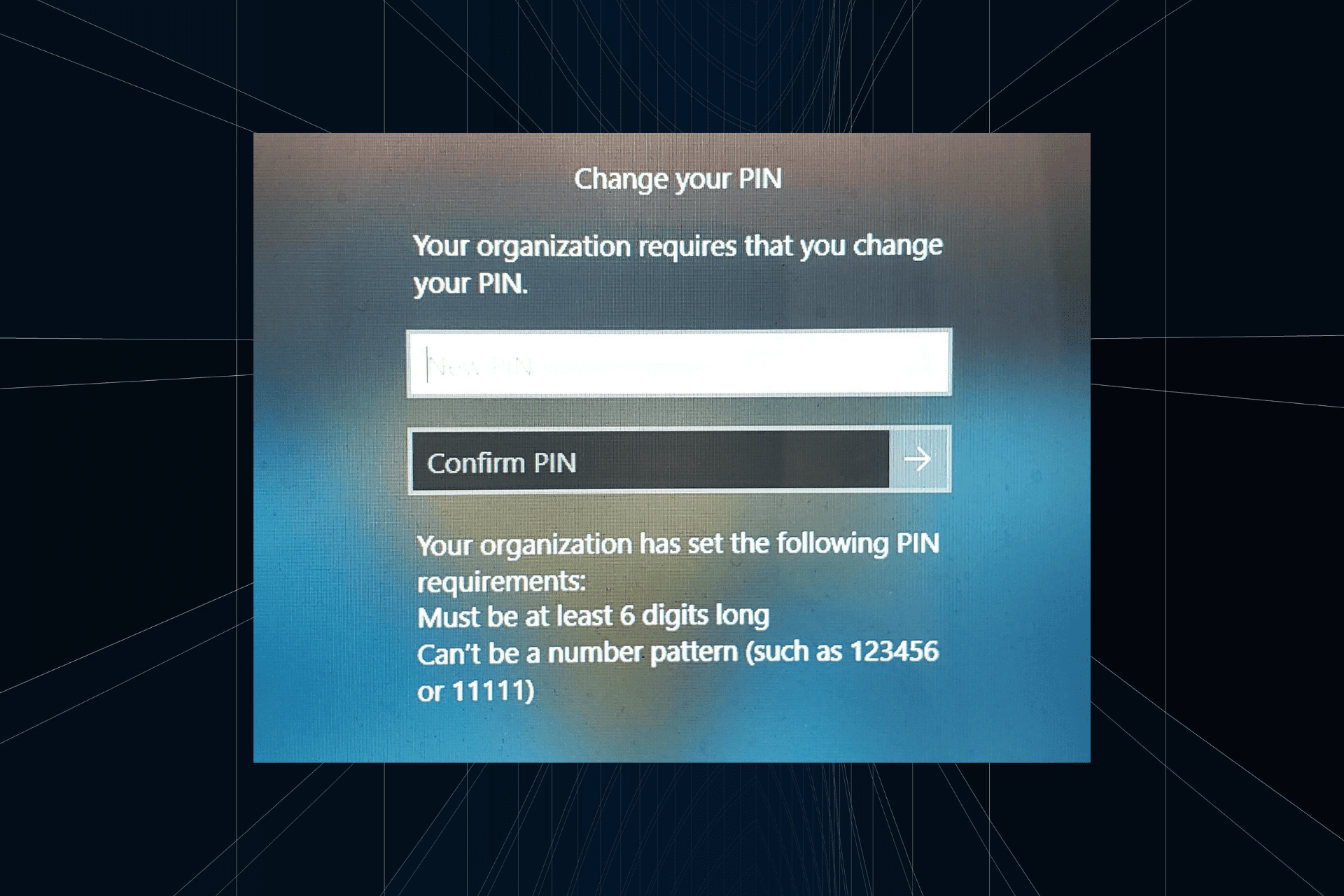 解决方法:您的组织要求您更改 PIN 码
解决方法:您的组织要求您更改 PIN 码
- 上一篇
- 解决方法:您的组织要求您更改 PIN 码
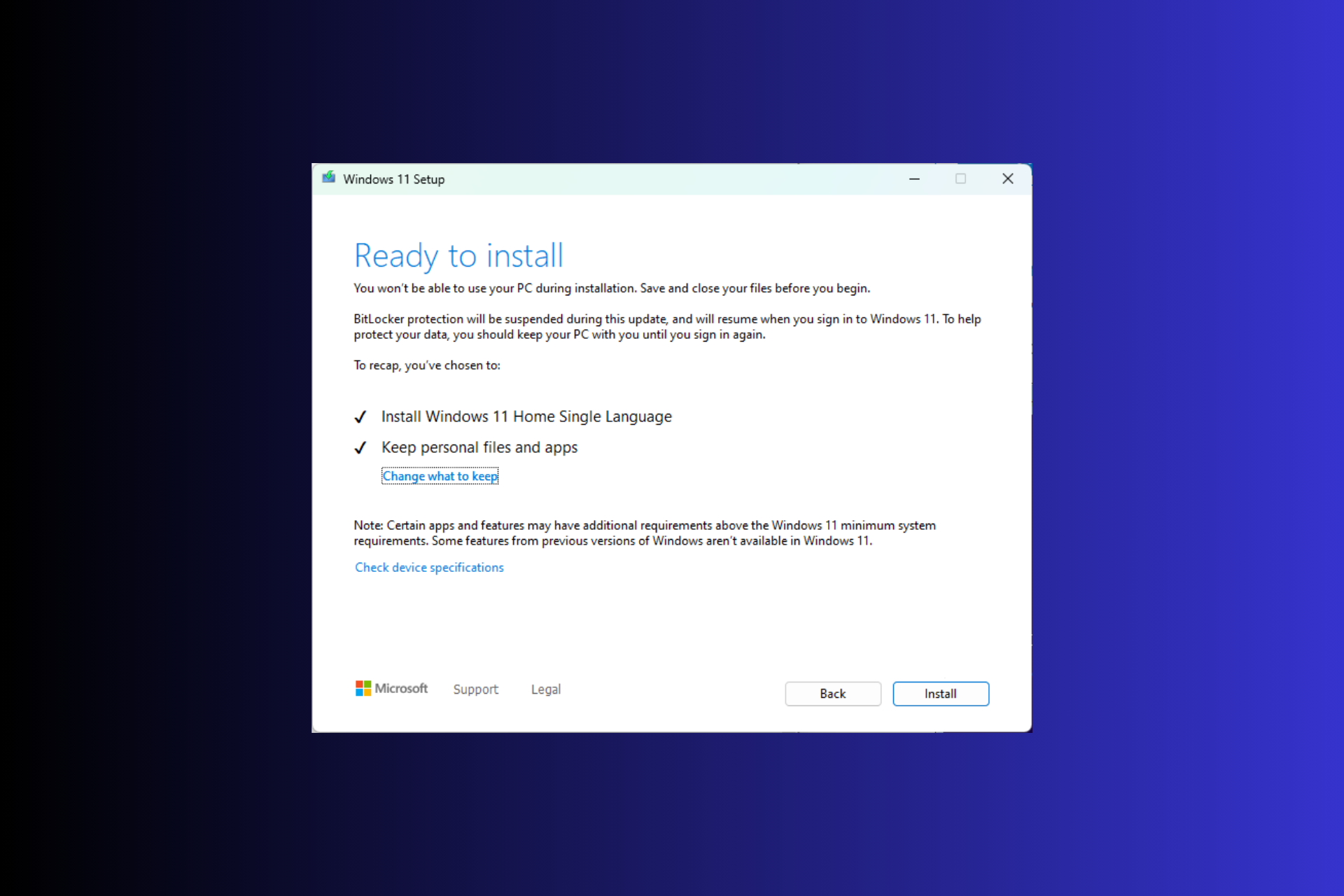
- 下一篇
- 如何下载官方 ISO:Windows 11 23H2的步骤
查看更多
最新文章
-

- 文章 · 软件教程 | 1分钟前 | 红果短剧 推送关闭
- 红果短剧推送通知怎么关闭
- 165浏览 收藏
-
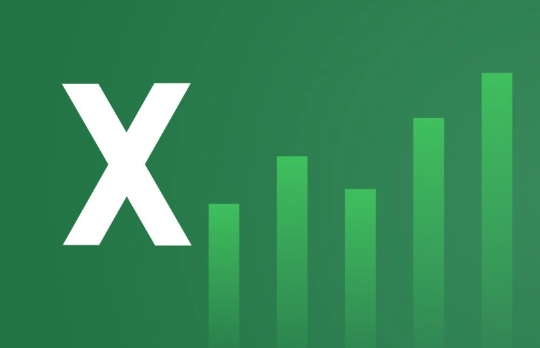
- 文章 · 软件教程 | 3分钟前 | round函数 小数位数 设置单元格格式 ExcelSUM函数 以显示精度为准
- Excel如何调整SUM小数位数?
- 306浏览 收藏
-

- 文章 · 软件教程 | 4分钟前 |
- 高德地图设为默认导航步骤详解
- 429浏览 收藏
-

- 文章 · 软件教程 | 5分钟前 |
- 抖音搜不到用户怎么处理?搜索修复方法分享
- 423浏览 收藏
-
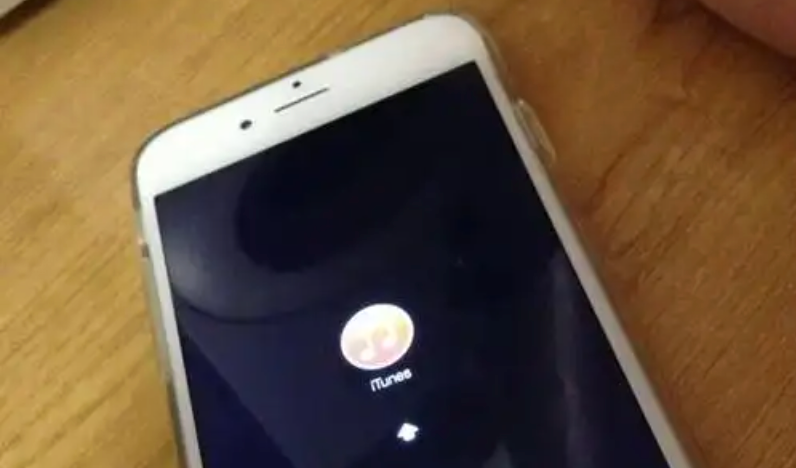
- 文章 · 软件教程 | 5分钟前 |
- 手机指纹解锁失灵怎么办
- 318浏览 收藏
-
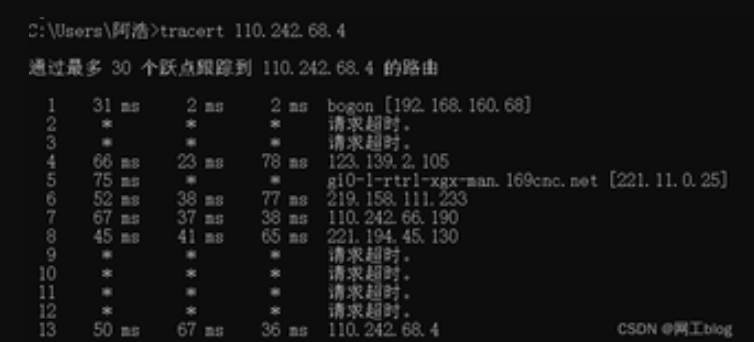
- 文章 · 软件教程 | 5分钟前 |
- 电脑风扇噪音大怎么处理,清理降噪技巧分享
- 361浏览 收藏
-
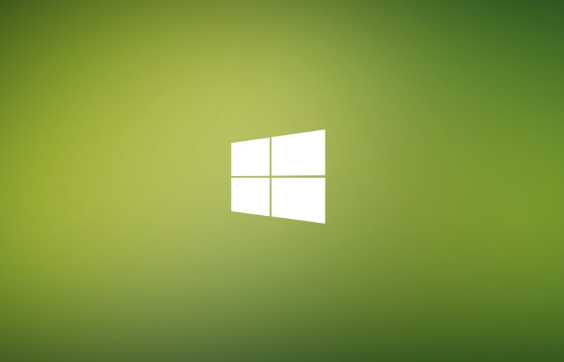
- 文章 · 软件教程 | 6分钟前 |
- Win11降级Win10步骤及回退方法
- 416浏览 收藏
-
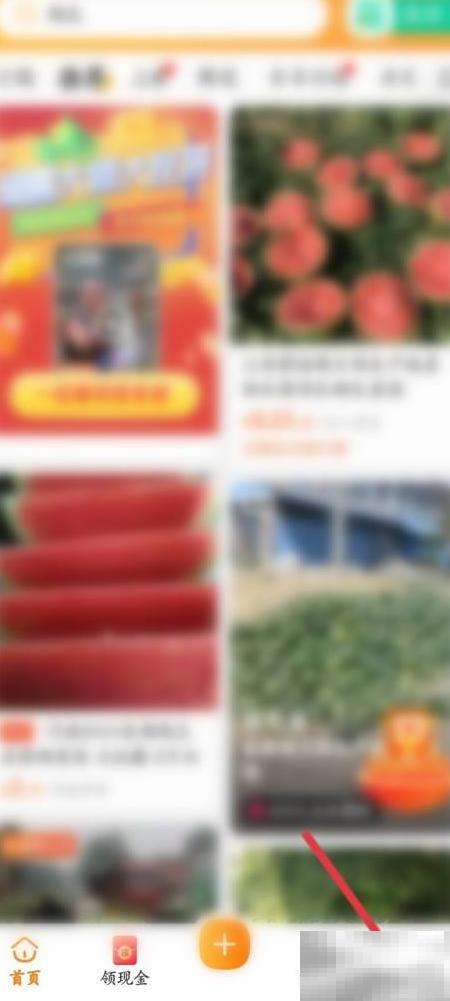
- 文章 · 软件教程 | 11分钟前 |
- 一亩田软件如何重启?详细操作步骤分享
- 342浏览 收藏
-

- 文章 · 软件教程 | 13分钟前 |
- Win11如何将应用安装到D盘
- 210浏览 收藏
-

- 文章 · 软件教程 | 14分钟前 |
- 优酷云包场领取攻略及方法
- 332浏览 收藏
查看更多
课程推荐
-

- 前端进阶之JavaScript设计模式
- 设计模式是开发人员在软件开发过程中面临一般问题时的解决方案,代表了最佳的实践。本课程的主打内容包括JS常见设计模式以及具体应用场景,打造一站式知识长龙服务,适合有JS基础的同学学习。
- 543次学习
-

- GO语言核心编程课程
- 本课程采用真实案例,全面具体可落地,从理论到实践,一步一步将GO核心编程技术、编程思想、底层实现融会贯通,使学习者贴近时代脉搏,做IT互联网时代的弄潮儿。
- 516次学习
-

- 简单聊聊mysql8与网络通信
- 如有问题加微信:Le-studyg;在课程中,我们将首先介绍MySQL8的新特性,包括性能优化、安全增强、新数据类型等,帮助学生快速熟悉MySQL8的最新功能。接着,我们将深入解析MySQL的网络通信机制,包括协议、连接管理、数据传输等,让
- 500次学习
-

- JavaScript正则表达式基础与实战
- 在任何一门编程语言中,正则表达式,都是一项重要的知识,它提供了高效的字符串匹配与捕获机制,可以极大的简化程序设计。
- 487次学习
-

- 从零制作响应式网站—Grid布局
- 本系列教程将展示从零制作一个假想的网络科技公司官网,分为导航,轮播,关于我们,成功案例,服务流程,团队介绍,数据部分,公司动态,底部信息等内容区块。网站整体采用CSSGrid布局,支持响应式,有流畅过渡和展现动画。
- 485次学习
查看更多
AI推荐
-

- ChatExcel酷表
- ChatExcel酷表是由北京大学团队打造的Excel聊天机器人,用自然语言操控表格,简化数据处理,告别繁琐操作,提升工作效率!适用于学生、上班族及政府人员。
- 3211次使用
-

- Any绘本
- 探索Any绘本(anypicturebook.com/zh),一款开源免费的AI绘本创作工具,基于Google Gemini与Flux AI模型,让您轻松创作个性化绘本。适用于家庭、教育、创作等多种场景,零门槛,高自由度,技术透明,本地可控。
- 3425次使用
-

- 可赞AI
- 可赞AI,AI驱动的办公可视化智能工具,助您轻松实现文本与可视化元素高效转化。无论是智能文档生成、多格式文本解析,还是一键生成专业图表、脑图、知识卡片,可赞AI都能让信息处理更清晰高效。覆盖数据汇报、会议纪要、内容营销等全场景,大幅提升办公效率,降低专业门槛,是您提升工作效率的得力助手。
- 3454次使用
-

- 星月写作
- 星月写作是国内首款聚焦中文网络小说创作的AI辅助工具,解决网文作者从构思到变现的全流程痛点。AI扫榜、专属模板、全链路适配,助力新人快速上手,资深作者效率倍增。
- 4563次使用
-

- MagicLight
- MagicLight.ai是全球首款叙事驱动型AI动画视频创作平台,专注于解决从故事想法到完整动画的全流程痛点。它通过自研AI模型,保障角色、风格、场景高度一致性,让零动画经验者也能高效产出专业级叙事内容。广泛适用于独立创作者、动画工作室、教育机构及企业营销,助您轻松实现创意落地与商业化。
- 3832次使用
查看更多
相关文章
-
- pe系统下载好如何重装的具体教程
- 2023-05-01 501浏览
-
- qq游戏大厅怎么开启蓝钻提醒功能-qq游戏大厅开启蓝钻提醒功能教程
- 2023-04-29 501浏览
-
- 吉吉影音怎样播放网络视频 吉吉影音播放网络视频的操作步骤
- 2023-04-09 501浏览
-
- 腾讯会议怎么使用电脑音频 腾讯会议播放电脑音频的方法
- 2023-04-04 501浏览
-
- PPT制作图片滚动效果的简单方法
- 2023-04-26 501浏览